Jälgime valget jänest, kuidas asendada sülearvuti maatriks oma kätega

- 3298
- 295
- Ross Erdman
Sisu
- Kuidas teada saada, milline maatriks on teie sülearvutisse installitud
- Millised parameetrid on ühilduva maatriksi valimisel olulised
- Reegel - reegel, kuid on ka erandeid
- Ja nüüd - "Dispeferment". Kõik, mida allpool kirjeldatakse
- Natuke CCFL -i asemel kaabli kaudu LED -i ühendamise kohta

Jätkates meie elektrooniliste assistentide sõltumatu täiendamise/remondi teemat, räägime mobiiltelefoni kõige haavatavama osa taastamisest. Tänane lugu on pühendatud sellele, kuidas asendada sülearvuti maatriksit.
Kuidas teada saada, milline maatriks on teie sülearvutisse installitud
Sülearvuti sülearvuti, nagu oleme juba teada saanud. Väga sarnased, isegi täiesti väljapoole identsed seadmed võivad olla täiesti erinevad. Jah, mis on sarnased ... Isegi sama mudel lahkub mõnikord erinevat tüüpi maatriksitega, keda ei saa lihtsalt võtta ja kohati vahetada. Ühesõnaga peate katki uue "näo" valimiseks teadma selle parameetreid.Et mitte kindlasti valida viga, kuna tänapäevased LED -maatriksid pole eriti odavad, saate osta absoluutselt sama, mis analüüsimine. Kuid see ei pruugi täpselt müüa. Sel juhul on lubatud valida vahetatav analoog. Õnneks on absoluutne enamus viimastel aastatel välja antud odavatest ja keskmisest valgust sülearvutidest, mis on varustatud tüüpiliste väljapanekutega, otsides üksikasju, millele tänapäeval pole probleeme.
Kuidas määrata sülearvutile installitud maatriksi tüüp? Selle õigesti on ainult üks viis: Maatriksi enda sildil näidatud tehase partei nomeri sõnul, mis asub selle tagumisel pinnal. Selleni jõudmiseks peate ekraani lahti võtma.
Võib -olla puutute oma elektroonilise sõbra jaoks uue näo otsimisel kokku veebiteenustega, mis valivad arvutimudeli järgi ühilduvad varuosad automaatselt. Kas on seda väärt, et neid usaldada? Nagu ma ütlesin, saab sama mudeli varustada erinevate ekraanidega ja kui selline teenus annab teile mitmeid võimalusi, segatakse teid veelgi rohkem. Teisest küljest, kui teenus kuulub tõsisesse spetsialiseeritud poodi (Aliexpress ei kuulu nendesse), võite otsida selgitust selle konsultantidele.
Läheme tagasi etiketi töölaua juurde. Alloleval pildil rõhutab seda roheline joon.
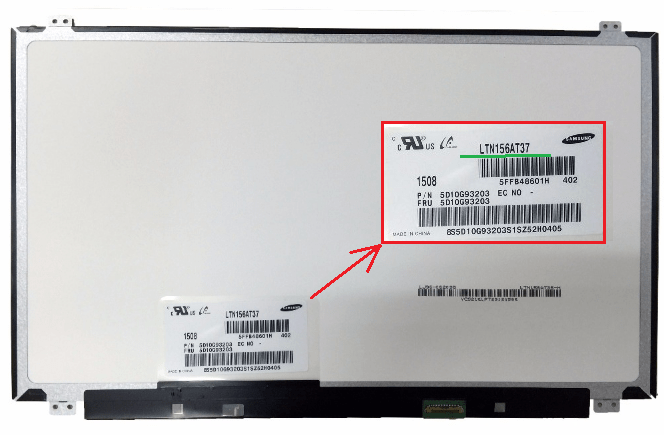
Teades seda koodi, piisab sellest Google'i või Yandexi sööta koos sõnaga "osta" ning kui see osa pole haruldane ega väga vananenud, avate kümneid veebipoodide pakkumisi.
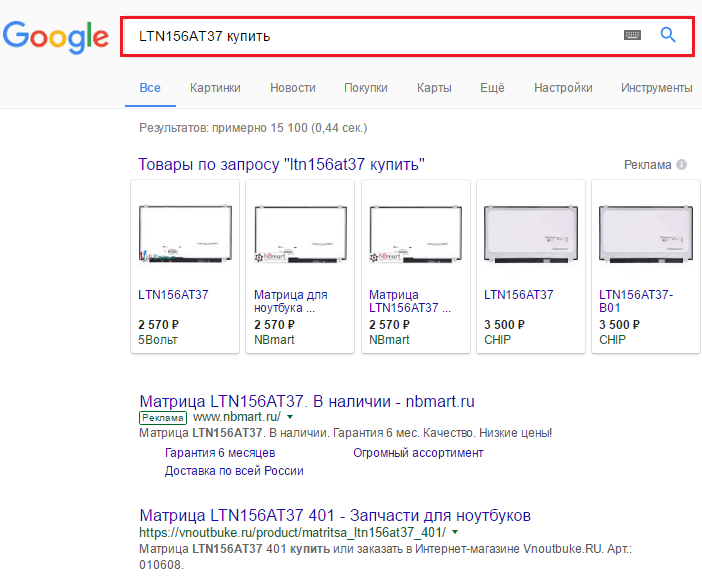
Mõned maatriksite parameetrid on krüptitud töölaudadesse, eriti diagonaali ja tootjasse. Minu näites - LTN156At37, ekraani diagonaal on 15,6 ”(number 156) ja selle vabastas Samsung, nagu näitas LTN -taime kiker.
Millised parameetrid on ühilduva maatriksi valimisel olulised
Nii vana kui ka uus detail peab vastama:
- Diagonaal, vastasel juhul ei sobi uus lihtsalt suurusega.
- Luba. Seda parameetrit tähistatakse mõnikord ainult pikslites, näiteks 1280 × 800. Mõnikord - koos kirjade määramisega, näiteks WSVGA, WXGA jne. D. Viimane lisaks loal võetakse arvesse ekraani külgede suhet. Üksikasjalikum teave selle kohta, mida see tähendab Vikipeediast.
- Taustvalguse tüüp - LED (LED, enamasti leidub tänapäevastel sülearvutidel) või CCFL (lamp - suhteliselt vananenud).
- Vormitegur: paksus, asukoht ja kinnitusdetailid kaane kaanesse, video ühenduse koht shlef, pistiku kontaktide arv. Kaasaegsed LED-maatriksid on varustatud 40-kontaktiliste pistikutega, 30-kontaktiline toru, kuid mitte alati. 20-pin (haruldane) leidub teist tüüpi taustvalgusega. Ainult pistiku lõikamiseks ebakõla korral saab uue ekraani ühendada spetsiaalse adapteri adapteri kaudu.
Proovime näiteks valida juba mainitud "koonu" analoog - LTN156AT37 (leitud mõnel mudelil ACER).
Läheme mis tahes veebipoe saidile, kus on selle kirjeldus.

Selgub, et mis tahes maatriks, millega on asendaja:
- Diagonaal - 15,6 ".
- Eraldusvõime - 1366 × 768 WXGA.
- LED -taustvalgus - LED.
- Pistik - 30 pin.
- Kinnitusdetailid (kõrvad kruvide all) - üla- ja alaosast, rongipistik paremalt alt, paksus - sale (õhuke).
Nüüd pöördume kataloogide poole ja valime nende hulgast sarnaste omadustega kaupa. Kuid te ei saa seda teha, kuna kauplused annavad iga maatriksi kirjelduses sageli analoogide loendeid. Kuid kuna seal pole alati usaldusväärne, on parem kahekordistada.
Kasutajad on sageli huvitatud sellest, kas 30-kontaktilise CCFL asemel on võimalik installida 30-kontaktiline LED-maatriks, kui need vastavad ülejäänud parameetritele? Ma vastan: kuna uus CCFL-maatriks jääb üha vähem (neid enam ei vabastata), on välja töötatud adapter, mis võimaldab sellisel asendamisel sellist asendajat toota. Viimast müüakse tavaliselt maatriksitega samas kohas.
Reegel - reegel, kuid on ka erandeid
On sülearvuteid, mille maatriksid on kindlalt kaane külge liimitud, see tähendab, et need pole eemalduvad. Asendamise kahjustuste korral on kogu kuvamoodul allutatud. Selliste seadmete näide on MacBook Air 11 ja 13. MacBooki õhukatte mehaaniliste kinnitusdetailide keeldumise tõttu ja on nii õhukesed.Alloleval fotol on selgelt märgatav, et MacBooki õhukate on umbes kaks korda rohkem kui MacBook Pro kaanel. Teine maatriks on eemaldatav.
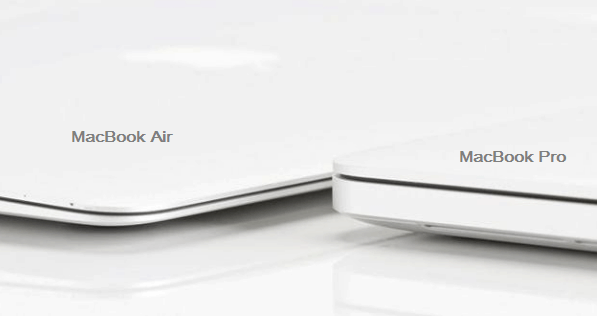
Muide, püüdes teha midagi sarnast MacBooksiga (väljapoole, kuid mitte kvaliteetselt), kasutavad sarnaseid "Life Hacks" liimiga Kesk -Kuningriigi tootjad.
Liimitud maatriksite Apple ebakompetentsus on muidugi tingimuslik. Kogenud remondimehed on juba ammu õppinud, kuidas neid tulistada ja muuta, kuid need, kes pole seda kunagi varem teinud.
Reeglina on odavatel hiina sülearvutidel liimitud maatriksiga purustatud ekraani parandamine võimatu varuosade puudumise tõttu. Ja ka sobimatu kulude poolest.
Ja nüüd - "Dispeferment". Kõik, mida allpool kirjeldatakse
Rikutud maatriksi demonteerimiseks vajate ristkruvikeerajat (eelistatavalt magnetilist), kirjatarvete nuga, plastkaardi (saab asendada õhukese joonlaua või vahendajaga), samuti plastikust või metalli spaatli-spiraaliga klõpsamiseks klõpsamiseks plastist või metallist spaatli-spiraaliga. riivid ja kontaktide lahtiühendamine.
Enne ekraani lahtiühendamist ärge unustage sülearvuti täielikult ära kasutada - ühendage väline toiteallikas lahti ja aku, isegi kui viimane teie arvates tühjendatakse.
Siis hakkame kuvaraami lammutama - ekraani ümbritsevad detailid. Raamistiku esiküljel on tavaliselt väikesed kummist padjad, mis kaitsevad ekraani kontakti eest klaviatuuriga katte sulgemisel. Mõne nende vooderdise all on kruvid, mis hoiavad raami.
Kasutades nuga tera, eraldage vooderdised raamist ettevaatlikult. Proovige mitte puudutada sõrmi nende alumise pinna poole, kaetud kleepuva massiga, vastasel juhul jätkavad nad kinni.
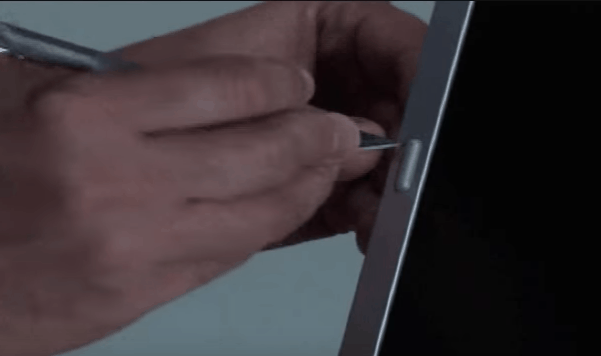
Seejärel keerake kõik kruvid. Kui neid pole, hoitakse raami ainult riividel.

Pange raam kätega ja proovige ekraanilt eralduda. Kui see ei laena ennast, sisestage plastkaart või vahendaja selle ja kaane põhiosa vahelisse lõhesse ning juhtige neid ettevaatlikult mööda perimeetri, klõpsates riivid.
Mõned raamid on lisaks fikseeritud kahepoolse lindiga. Nende eemaldamiseks peate natuke rohkem pingutama.

Raami lahtiühendamine, pange see kõrvale. Nüüd on teie ees maatriks ise. Enamasti kinnitatakse need ka kruvidega sülearvuti katte külge, kuid on mudeleid, mis sisestatakse soontesse.
Eemaldage maatriksit hoidvad kruvid, seejärel võtke see servade ääres ja pange klaviatuurile “nägu” allapoole.

Järgmine etapp on video shlefi ja muunduri kaabli lahtiühendamine - taustvalgustuse seadme, millel on eraldi pistik CCFL maatriksis. Esiteks ühendage rong lahti: lülitage lint õrnalt välja, mis on kinnitatud maatriksi tagumise seina külge ja aidates end tunneris, eemaldage see pistikust. Järgmisena lülitage muundur välja. Kui veebikaamera asub maatriksiga, ühendage see ka lahti.
Muide, selles etapis saate lihtsalt teada, milline ekraan on teie arvutisse installitud. Osa-arv, mille abil selle mudel määratakse, nagu te mäletate.

Uue maatriksi paigaldamine ja ekraani kokkupanek viiakse läbi vastupidises järjekorras.
Natuke CCFL -i asemel kaabli kaudu LED -i ühendamise kohta
Clufflers on lindi kujul olevad seadmed, mille ühes otsas on LED -i ühendamiseks pistik - teises - CCFL. Selle lindi keskmise osaga on ühendatud väike sall - muundur LED -valgustuse juhtimiseks. Sellel on ka 2 kuni 8 pistikku, mille lähedal on kaubamärke või mudeli sülearvuteid - ASUS, Dell, HP, Toshiba, Lenovo ja T. D.
Mida ühendada vestluse kaabli peamised pistikud, minu arvates on see selge. LED - LED -maatriksi sadamasse. CCFL - sülearvuti videokaablisse. Teil on vaja ainult ühte muunduri porti - seda, kuhu sobib teie CCFL -i investeeringu kaabel.
Pärast ühendamist kinnitage vestluse kaabel maatriksi tagapaneelile kleepuva lindiga ja saate sülearvuti kokku panna. Kui kõik tehakse õigesti, ei märka auto asendust.
- « Ülesanne, kuidas valida maamaja jaoks mobiilside võimendi ja Interneti valida
- TV PC asemel nutitelevisiooni parimate tasuta rakenduste asemel »

